两台电脑传文件如何实现?如果能够联网的话,我们可以方便的直接使用QQ传送即可,但对于很多办公用户来说,企业内部是不连接外网的,可以通过两台电脑共享文件,来互相传文件,但是很多的用户都不知道该怎么去操作,下面,小编就给大家带来了两台电脑传输文件的操作流程了。
两台电脑传文件如何实现
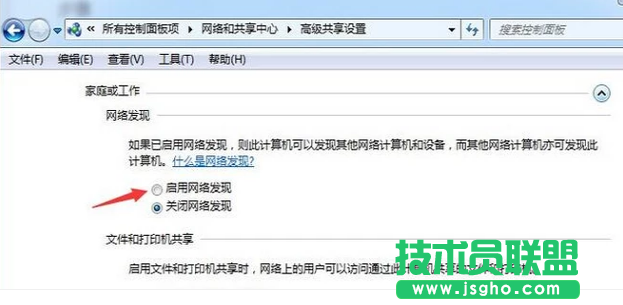
传输文件系统软件图解1
开启“来宾账号“。
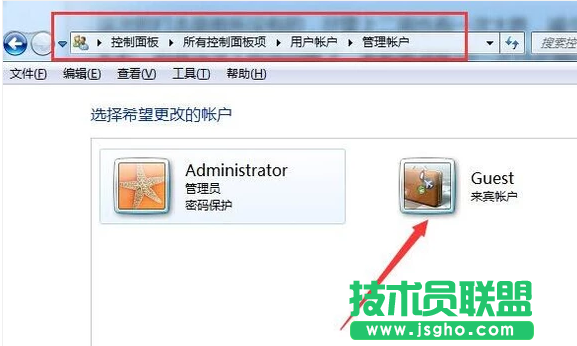
文件系统软件图解2
更改本地安全策略“从网络访问计算机”添加用户“GUEST”。
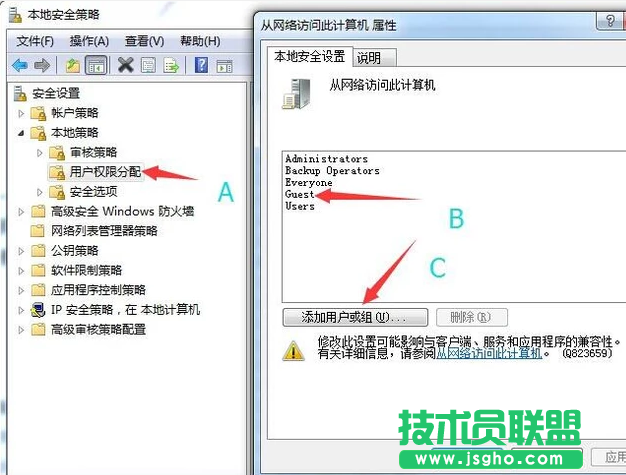
两台电脑系统软件图解3
“拒绝从网络访问计算机”删除用户“GUEST”。

传输文件系统软件图解4
共享要传输的文件,
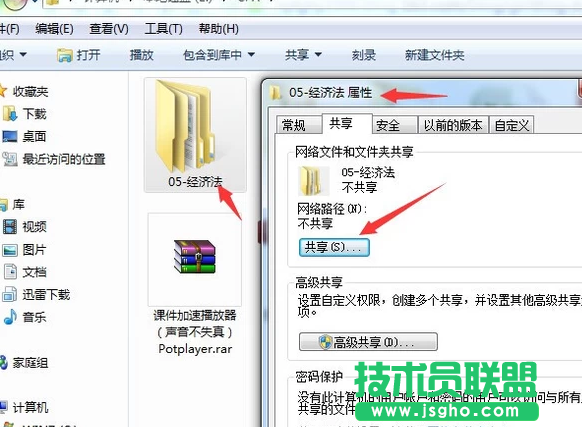
两台电脑系统软件图解5
并添加GUEST账号。
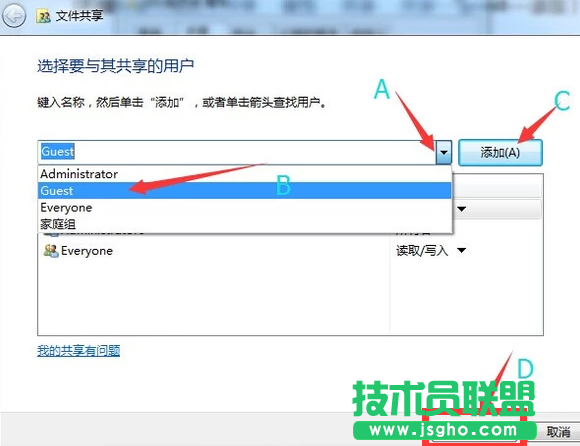
传输文件系统软件图解6
点击网络,双击共享的电脑,输入账户密码。

传输文件系统软件图解7
复制文件,粘贴,完成。
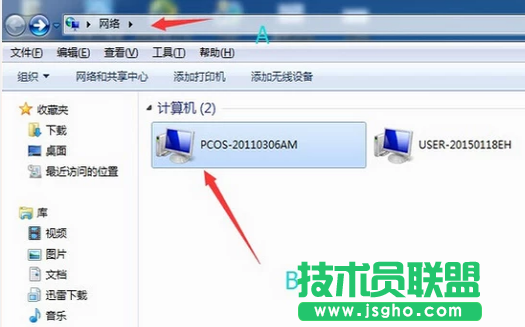
两台电脑系统软件图解8
以上就是两台电脑传输文件的操作流程了。